Comment résoudre le problème de sécurité du certificat expiré doh.xfinity.com sur un PC Windows
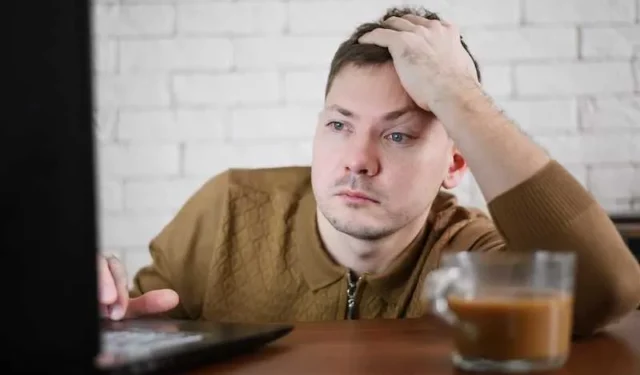
Avez-vous récemment essayé de visiter un site Web pour être accueilli par un inquiétant message d’erreur « certificat expiré doh.xfinity.com » ? Si tel est le cas, ne paniquez pas : ce problème est généralement assez simple à résoudre de votre côté.
Dans ce guide, nous passerons en revue les coupables courants de l’erreur de certificat doh.xfinity.com et le processus étape par étape pour vous remettre en ligne rapidement.
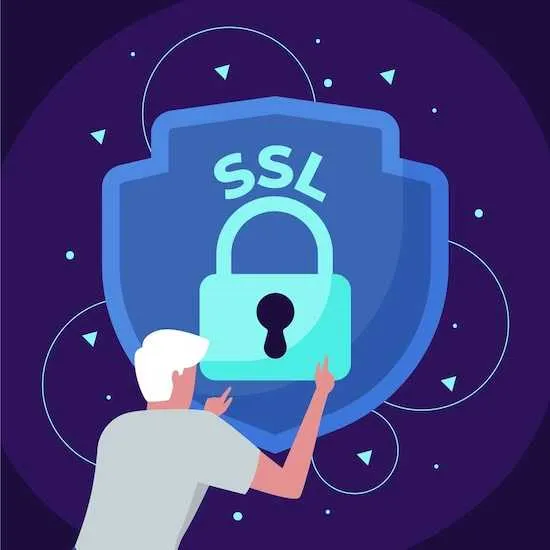
Qu’y a-t-il derrière le message de certificat expiré de doh.xfinity.com sur un PC Windows ?
Tout d’abord, apprenons ce qui se passe réellement lorsque vous voyez l’erreur « certificat expiré doh.xfinity.com ». Ce message indique que le certificat TLS (Transport Layer Security) du domaine doh.xfinity.com a expiré ou est devenu invalide.
Les certificats TLS sont essentiels pour établir des connexions cryptées entre un navigateur Web et un serveur – sans certificat valide, cette connexion sécurisée ne peut pas être établie.
Il existe quelques raisons courantes pour lesquelles vous pouvez soudainement recevoir un avis de certificat expiré d’un site que vous avez visité sans problème dans le passé :
- Le certificat a effectivement expiré – Les certificats ne sont valables que pendant une période déterminée avant de devoir être renouvelés. Si le propriétaire de doh.xfinity.com laisse le certificat expirer, les navigateurs commenceront à afficher des erreurs.
- Votre horloge locale est erronée – Les certificats contiennent des métadonnées telles que des périodes de validité. Si l’horloge de votre système est mal réglée, il peut penser à tort qu’un certificat valide est expiré.
- Problèmes de connectivité – Parfois problèmes de réseau ou DNS mal configuré les paramètres empêchent un navigateur d’accéder à un certificat mis à jour et valide pour un domaine.
Résoudre le problème de sécurité du certificat expiré doh.xfinity.com sur un PC Windows
La bonne nouvelle est que même si le problème peut provenir de doh.xfinity.com pour mettre à jour correctement son certificat TLS, il existe des étapes de dépannage que vous pouvez essayer localement pour résoudre les erreurs de certificat.
Vérifiez l’horloge système sur votre PC Windows
Étant donné que les certificats numériques s’appuient sur des horodatages précis pour se valider, l’une des premières choses à vérifier est si l’horloge de votre système local est réglée à la bonne heure.
Voici comment vérifier les paramètres de votre horloge dans Windows 10 :
- Cliquez sur le menu Démarrer et ouvrez « Paramètres »
- Cliquez sur « Heure et heure ». Langue »
- Sous « Date et date » « , assurez-vous que « Régler l’heure automatiquement » est activé
- Vérifiez que la date/heure affichée est correcte. Sinon, désactivez le paramètre automatique, cliquez sur « Modifier » et mettez à jour manuellement
Le réglage correct de l’horloge de votre système la synchronise avec les serveurs de temps réseau standardisés, ce qui évite les erreurs de certificat étranges.
OFFRE DU JOUR : superbes trouvailles sur le dernier appareil PC Windows disponible sur Amazon et !Walmart
Vider et réinitialiser le cache du résolveur DNS
Le cache du résolveur DNS stocke les mappages des noms de domaine avec leurs adresses IP correspondantes. Au fil du temps, il est possible que des entrées invalides s’accumulent et interfèrent avec l’accès à un domaine. Le vidage du cache DNS efface ces entrées.
Voici les étapes pour vider votre cache IP DNS dans Windows 10 :
- Ouvrez l’application d’invite de commande
- Tapez ipconfig /flushdns et appuyez sur Entrée pour vider le cache du résolveur
Une fois votre cache vidé, ouvrez un navigateur et essayez à nouveau de charger doh.xfinity.com. Parfois, il suffit de vider le cache DNS pour résoudre les erreurs de certificat sporadiques.
Utiliser un autre serveur DNS
Si vous recevez toujours l’avis de certificat expiré après avoir vidé le DNS, l’étape de dépannage suivante consiste à remplacer vos serveurs DNS par défaut. Les serveurs DNS publics comme Google (8.8.8.8) ou Cloudflare (1.1.1.1) sont des résolveurs alternatifs qui valent la peine d’être essayés.
Pour configurer des serveurs DNS alternatifs sur Windows 10 :
- Accédez à Paramètres > Réseau et amp; Internet > Modifier les options de l’adaptateur
- Faites un clic droit sur votre réseau actif > Propriétés
- Sélectionnez « Protocole Internet version 4 (TCP/IPv4) » > Propriétés
- Modifiez les adresses du serveur DNS en 8.8.8.8 et 8.8.4.4 et enregistrez
Réessayez maintenant de charger doh.xfinity.com dans votre navigateur en utilisant le DNS public de Google. Si l’erreur de certificat expiré persiste, le problème vient du côté serveur.
Quand contacter votre FAI au sujet des certificats expirés
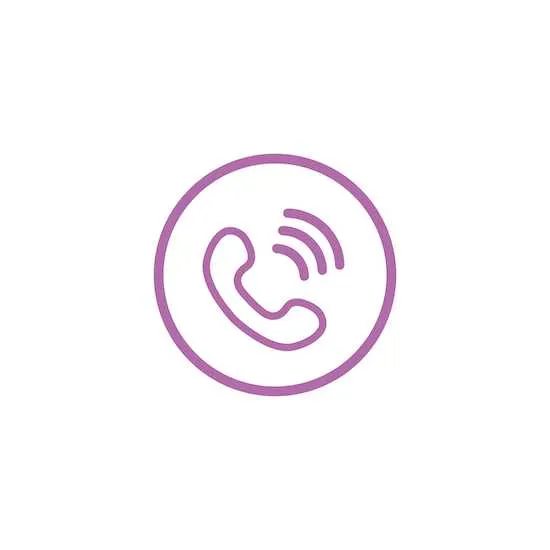
Si vous avez vérifié votre horloge, vidé les caches DNS et essayé les résolveurs publics en vain, le certificat expiré doh.xfinity.com est probablement du côté de Xfinity. Quelques signes supplémentaires indiquant qu’il s’agit d’un problème de FAI :
- L’erreur s’affiche instantanément sans aucun temps de chargement
- Le redémarrage de votre routeur ne résout pas le problème
- Les recherches sur le Web montrent de nombreux rapports d’erreur de certificat
Dans ces cas, contactez l’équipe d’assistance technique de votre FAI pour enquêter et renouveler le certificat expiré. Bien que vous ne puissiez malheureusement pas résoudre vous-même les problèmes de certificat du FAI, les alerter accélère la résolution.
En attendant, sachez que même si les avertissements relatifs aux certificats semblent désastreux, un certificat expiré ne signifie pas nécessairement à lui seul qu’un site Web est compromis ou carrément dangereux à visiter brièvement. Le principal impact est la perte du cryptage fourni par un certificat TLS valide.
En attente du renouvellement du certificat de sécurité expiré
Espérons que les étapes de dépannage de base de connectivité ci-dessus vous aideront à résoudre rapidement vos problèmes doh.xfinity.com ! Si vous devez contacter votre FAI, le renouvellement et la propagation d’un certificat mis à jour peuvent prendre quelques jours.
Voici quelques derniers conseils en attendant le feu vert du support Xfinity sur le problème du certificat expiré :
- Évitez de saisir des informations sensibles sur des sites affichant des avertissements de certificat. Le cryptage ne peut pas être garanti.
- Utilisez un DNS alternatif en attendant pour accéder aux services sans voir les avertissements ennuyeux du navigateur.
- Consultez des sites comme Xfinity Status pour les mises à jour du fournisseur sur les renouvellements de certificats.
Et rappelez-vous : si le vidage des caches DNS, l’utilisation de résolveurs publics, la correction de l’horloge système et la mise sous tension de votre routeur domestique n’ont pas permis de résoudre le problème de certificat, il s’agit certainement d’un problème de FAI nécessitant son intervention pour remplacer le certificat expiré. Contacter l’assistance est crucial pour résoudre ces cas, aussi frustrant que puisse être l’attente !



Laisser un commentaire